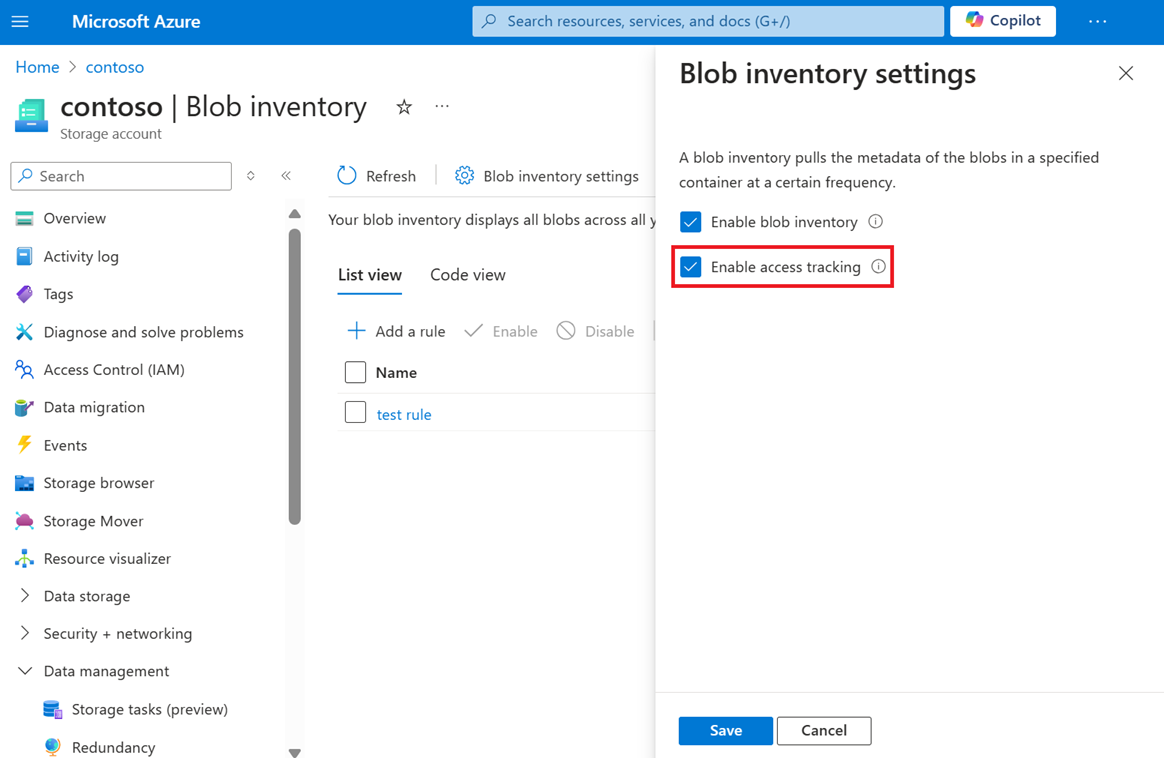Abilitare i report inventario BLOB di Archiviazione di Azure
La funzionalità di inventario BLOB di Archiviazione di Azure offre una panoramica di contenitori, BLOB, snapshot e versioni di BLOB in un account di archiviazione. Usare il report inventario per comprendere i vari attributi di BLOB e contenitori, come le dimensioni dei dati totali, l'età, lo stato della crittografia, i criteri di immutabilità, i blocchi ai fini giudiziari, ecc. Il report fornisce una panoramica dei dati per i requisiti aziendali e di conformità.
Per scoprire di più sui report inventario BLOB, vedere Inventario BLOB Archiviazione di Azure.
Abilitare i report inventario BLOB aggiungendo un criterio con una o più regole all'account di archiviazione. Aggiungere, modificare o rimuovere un criterio usando il Portale di Azure.
Abilia report inventario
Accedere al portale di Azure per iniziare.
Individuare l'account di archiviazione e visualizzare la sezione della panoramica dell'account.
In Gestione dei dati, selezionare Inventario BLOB.
Selezionare Aggiungere la prima regola di inventario.
Viene visualizzata la pagina Aggiungere una regola.
Alla pagina Aggiungere una regola, assegnare un nome alla nuova regola.
Scegliere il contenitore che archivierà i report di inventario.
In Tipo di oggetto inventario, scegliere se creare un report per i blob o i contenitori.
Se si seleziona BLOB, in Sottotipo BLOB, scegliere i tipi di BLOB da includere nel report e se includere versioni BLOB e/o snapshot nel report inventario.
Nota
L'opzione per includere le versioni BLOB viene visualizzata solo per gli account che non dispongono della funzionalità dello spazio dei nomi gerarchico abilitata. Versioni e snapshot devono essere abilitati nell'account per salvare una nuova regola con l'opzione corrispondente abilitata.
Selezionare i campi da includere nel report e formattare i report.
Scegliere la frequenza di generazione dei report.
Facoltativamente, aggiungere una corrispondenza prefisso per filtrare i BLOB nel report inventario.
Seleziona Salva.
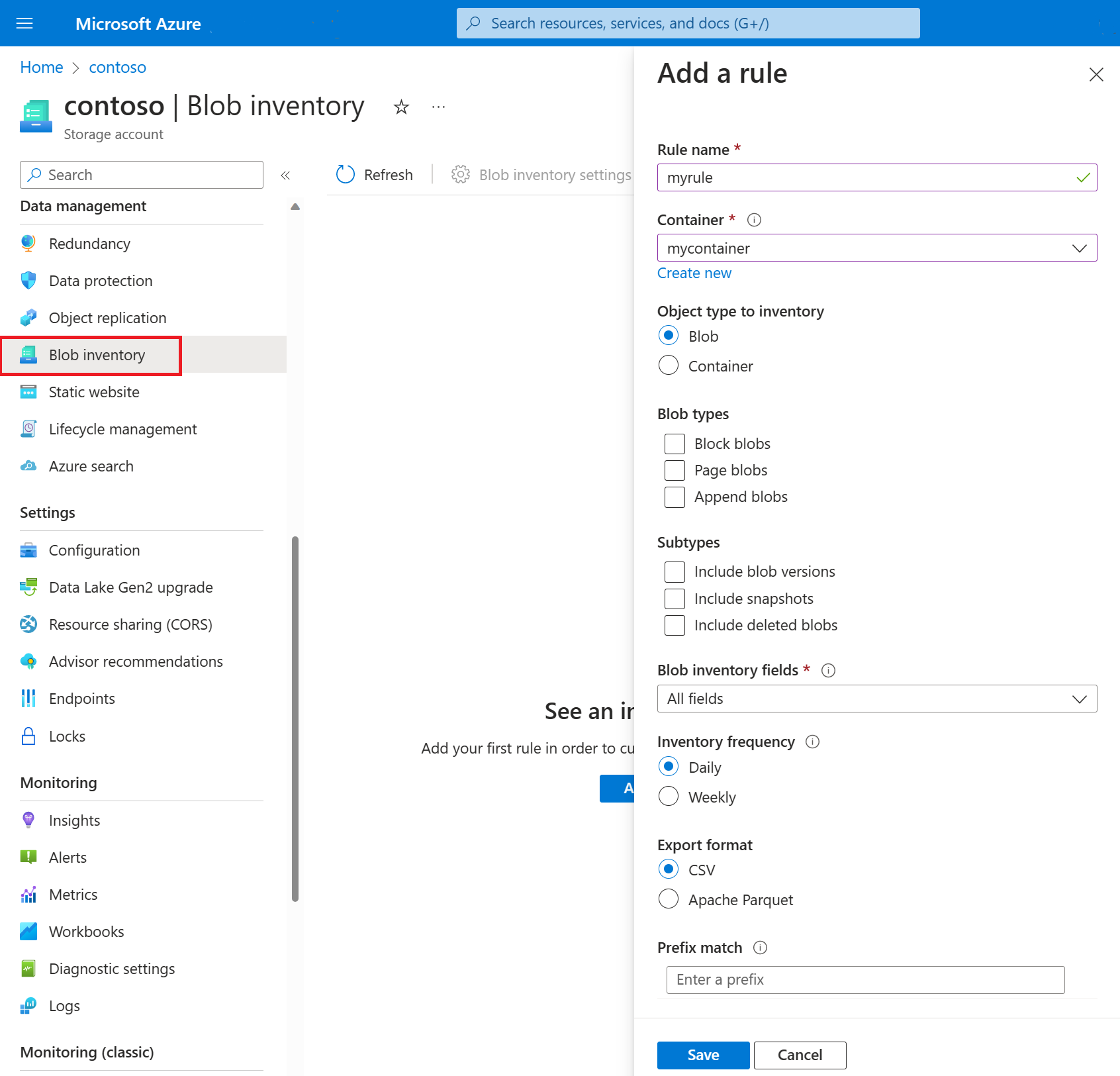
Disabilita report inventario
Anche se è possibile disabilitare singoli report, è anche possibile impedire l'esecuzione dell'inventario BLOB.
Accedere al portale di Azure.
Individuare l'account di archiviazione e visualizzare la sezione della panoramica dell'account.
In Gestione dei dati, selezionare Inventario BLOB.
Selezionare Impostazioni di inventario BLOB e nel riquadro Impostazioni di inventario BLOB deselezionare la casella di controllo Abilita inventario BLOB e quindi selezionare Salva.
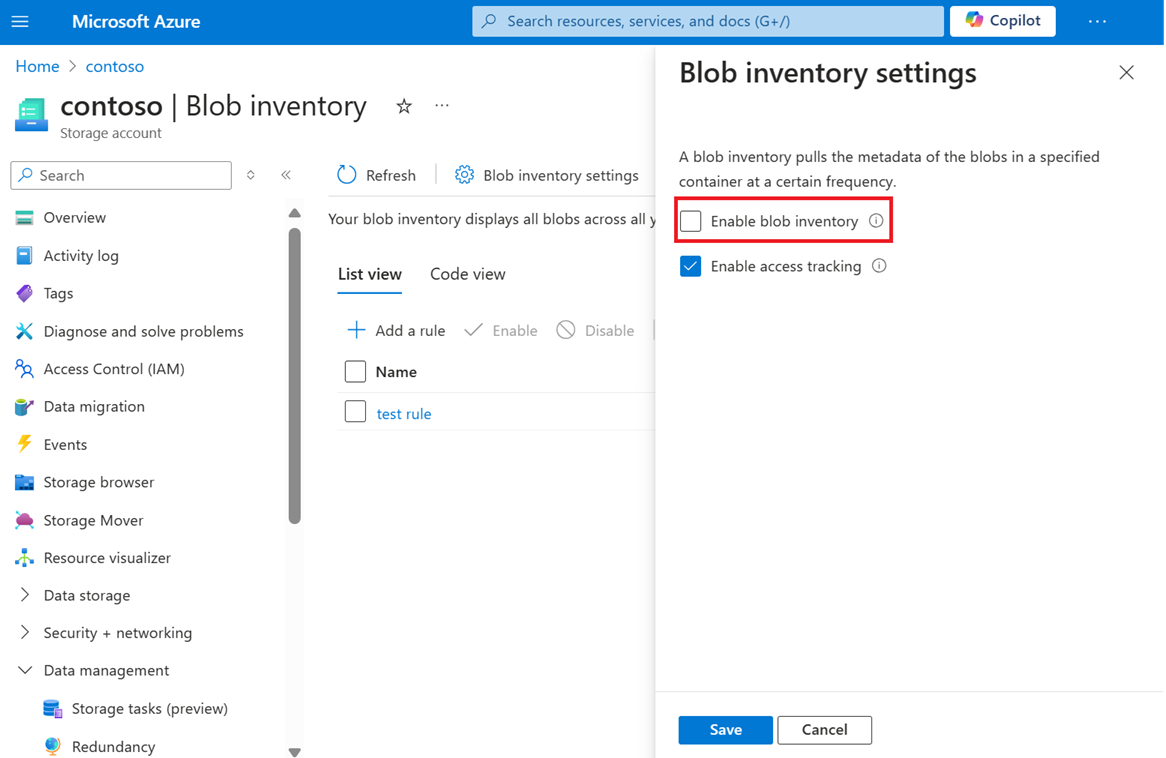
Se si deseleziona la casella di controllo Abilita inventario BLOB, tutte le esecuzioni dell'inventario BLOB vengono sospese. È possibile selezionare questa casella di controllo in un secondo momento se si desidera riprendere le esecuzioni dell'inventario.
Sottoscrivere l'evento completato dei criteri di inventario BLOB
È possibile sottoscrivere all'evento di completamento dell'inventario BLOB per ricevere informazioni sul risultato delle esecuzioni dell'inventario. Questo evento viene attivato al termine dell'esecuzione dell'inventario per una regola definita da un criterio di inventario. Questo evento viene generato anche se l'esecuzione dell'inventario ha esito negativo e viene visualizzato un errore utente prima dell'avvio dell'esecuzione. Ad esempio, un criterio non valido o un errore che si verifica quando un contenitore di destinazione non è presente attiverà l'evento.
Accedere al portale di Azure.
Individuare l'account di archiviazione e visualizzare la sezione della panoramica dell'account.
Nel menu a sinistra selezionare Eventi.
Selezionare + Sottoscrizione di eventi.
Viene visualizzata la pagina Crea sottoscrizione di eventi.
Nella pagina Crea sottoscrizione di eventi assegnare un nome alla sottoscrizione di eventi e usare lo schema predefinito Di Griglia di eventi.
In TIPI DI EVENTO scegliere Inventario BLOB completato.
In DETTAGLI ENDPOINT scegliere Coda di archiviazione come Tipo di endpoint e selezionare Configura un endpoint.
Nella pagina Code scegliere la sottoscrizione, l'account di archiviazione e creare una nuova coda. Assegnare un nome alla coda e quindi fare clic su Crea.
Facoltativamente, selezionare la scheda Filtri se si desidera filtrare l'oggetto dell'evento o i relativi attributi.
Facoltativamente, selezionare la scheda Funzionalità aggiuntive per abilitare i messaggi non recapitabili, i criteri di ripetizione dei tentativi e impostare l'ora di scadenza della sottoscrizione di eventi.
Facoltativamente, selezionare la scheda Proprietà recapito per impostare la durata del messaggio della coda di archiviazione.
Selezionare Crea.
Per visualizzare i messaggi della coda recapitati
Individuare l'account di archiviazione e visualizzare la sezione della panoramica dell'account.
In Archiviazione dati selezionare Code e aprire la coda appena creata usata per configurare l'endpoint per accedere ai messaggi.
Selezionare il messaggio per il tempo di esecuzione dell'inventario desiderato per accedere alle proprietà del messaggio, esaminare il corpo del messaggio per lo stato dell'evento.
Per altri metodi su come sottoscrivere gli eventi di archiviazione BLOB, vedere Archiviazione BLOB di Azure come origine di Griglia di eventi - Griglia di eventi di Azure | Microsoft Learn
Abilitare facoltativamente il rilevamento dell'ora dell'ultimo accesso
È possibile scegliere di abilitare il rilevamento dell'ora di accesso al BLOB. Quando il rilevamento dell'ora di accesso è abilitato, i report di inventario includeranno il campo LastAccessTime in base all'ora dell'ultimo accesso al BLOB con un'operazione di lettura o scrittura. Per ridurre al minimo l'effetto sulla latenza di accesso in lettura, solo la prima lettura delle ultime 24 ore aggiorna l'ora dell'ultimo accesso. Le letture successive nello stesso periodo di 24 ore non aggiornano l'ora dell'ultimo accesso. Se un BLOB viene modificato tra le letture, l'ora dell'ultimo accesso è quella più recente dei due valori.
Per abilitare il rilevamento dell'ora dell'ultimo accesso con il portale di Azure, seguire questa procedura:
Accedere al portale di Azure.
Individuare l'account di archiviazione e visualizzare la sezione della panoramica dell'account.
In Gestione dei dati, selezionare Inventario BLOB.
Selezionare Impostazioni di inventario BLOB e nel riquadro Impostazioni di inventario BLOB selezionare la casella di controllo Abilita ultimo rilevamento di accesso.